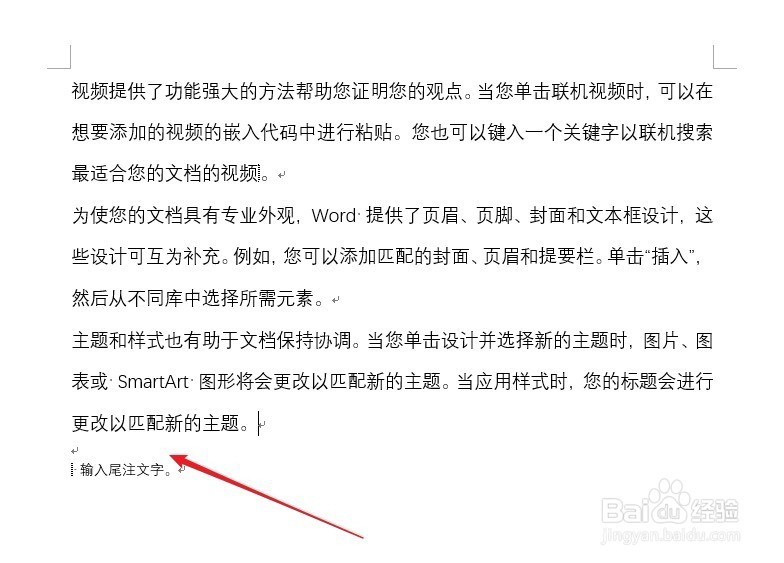1、建立Word文档,录入文字。
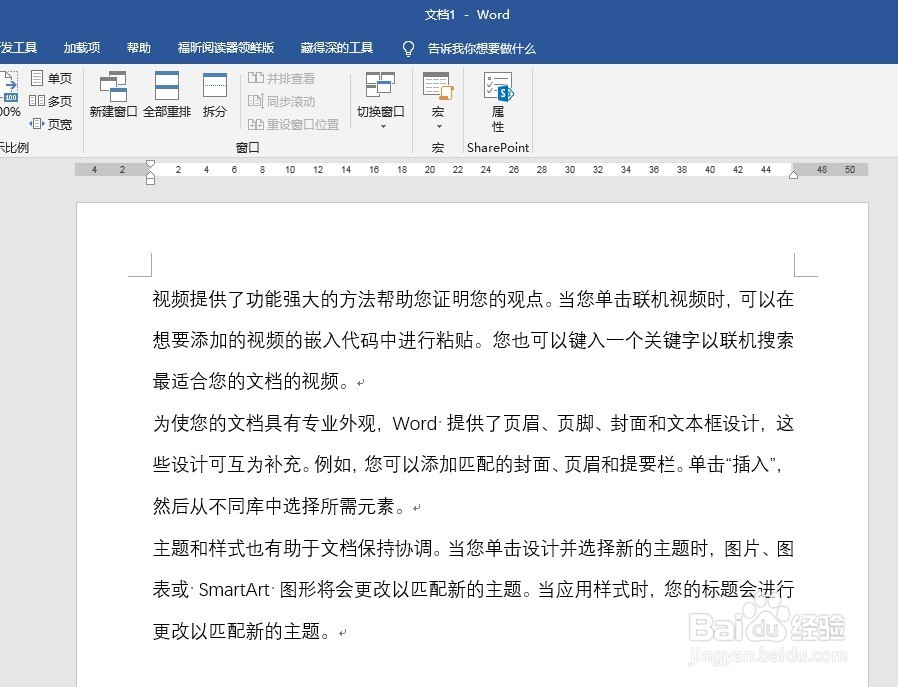
2、光标置于需要插入尾注的文字后方,点击“引用”—“插入尾注”。

3、输入尾注的文字,可以看到,默认插入的尾注文字上方有一条横线,这条横线可以删除。
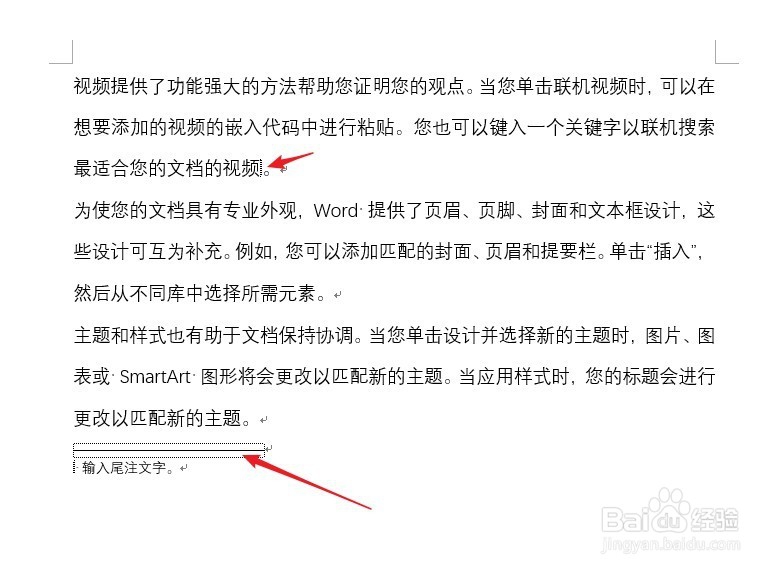
4、点击“视图”—“草稿”,将文档切换到草稿视图。
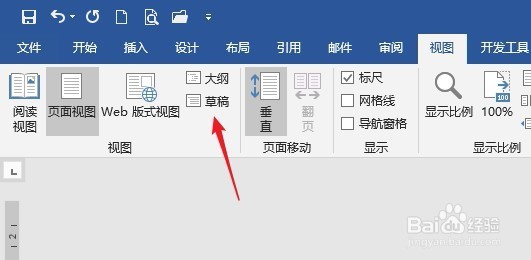
5、点击“引用”—“显示备注”。
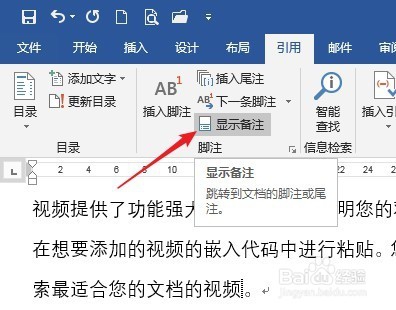
6、在下方备注栏里,点击“尾注分隔符”。
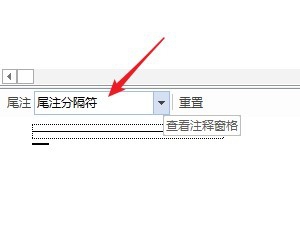
7、用鼠标选中下方的横线,执行删除。
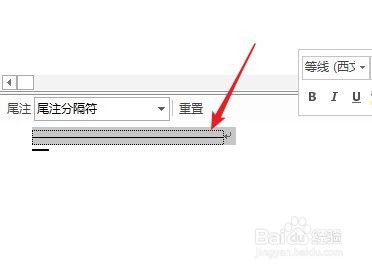
8、关闭备注栏,将文档切换到页面视图。
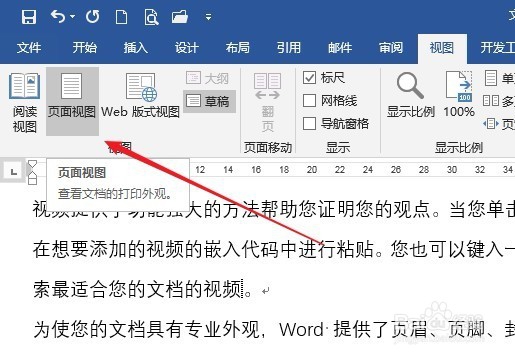
9、可以看到,尾注文字上方的横线已经没有了。
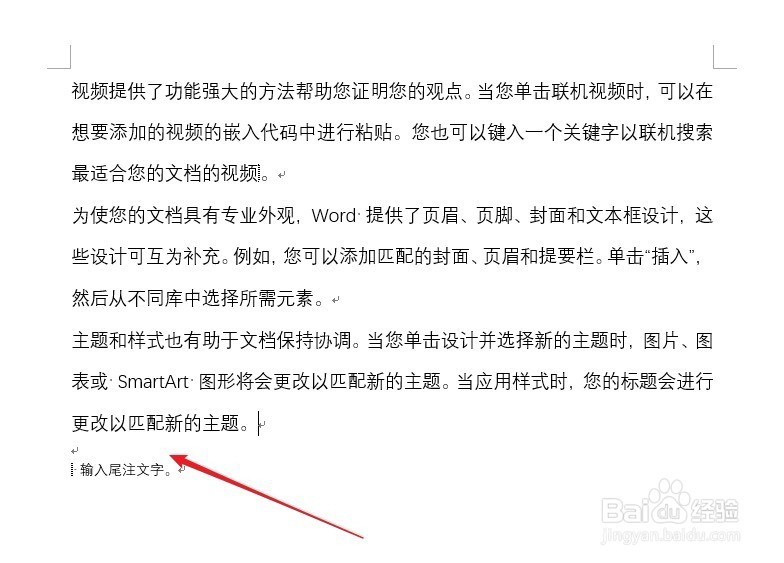
1、建立Word文档,录入文字。
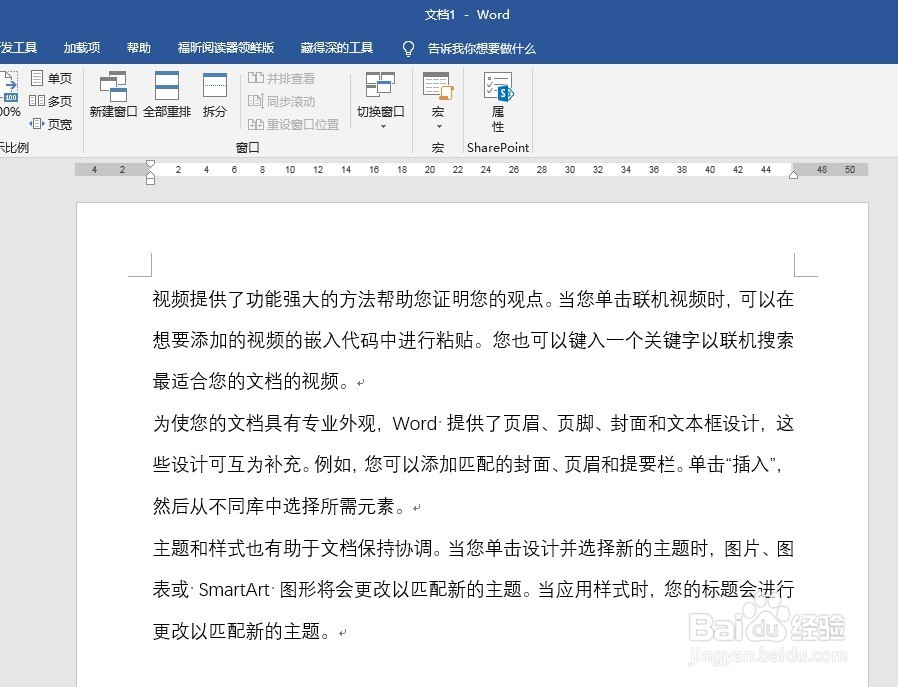
2、光标置于需要插入尾注的文字后方,点击“引用”—“插入尾注”。

3、输入尾注的文字,可以看到,默认插入的尾注文字上方有一条横线,这条横线可以删除。
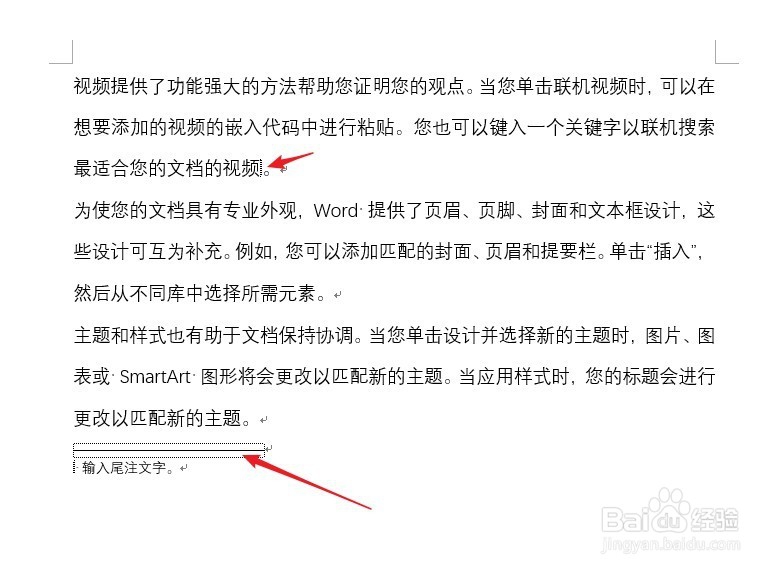
4、点击“视图”—“草稿”,将文档切换到草稿视图。
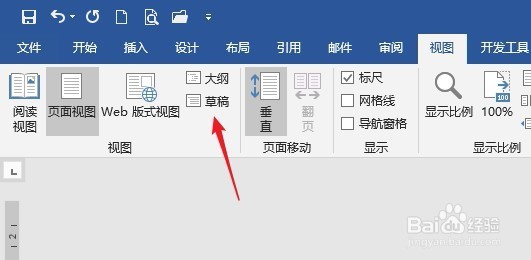
5、点击“引用”—“显示备注”。
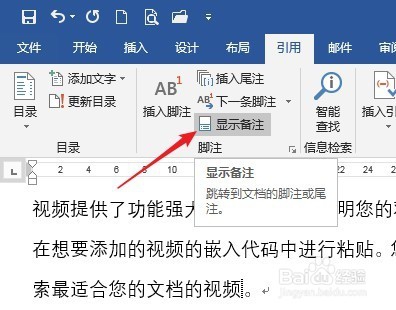
6、在下方备注栏里,点击“尾注分隔符”。
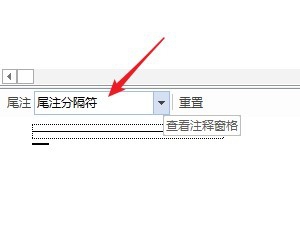
7、用鼠标选中下方的横线,执行删除。
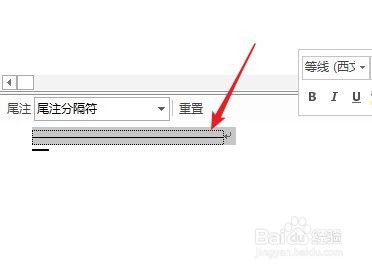
8、关闭备注栏,将文档切换到页面视图。
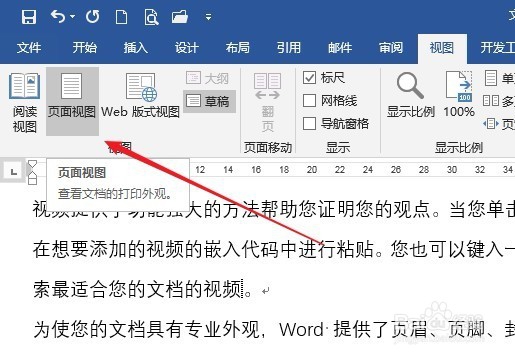
9、可以看到,尾注文字上方的横线已经没有了。